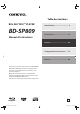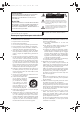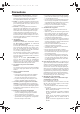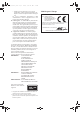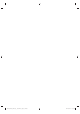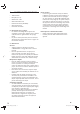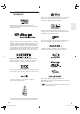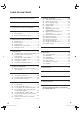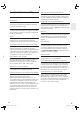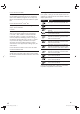Table des matières BLU-RAY DISC™ PLAYER Introduction ................................. 2 BD-SP809 Connexions ................................ 12 Manuel d’instructions Lecture ....................................... 20 Configuration des fonctions ..... 37 Autres ......................................... 48 Nous vous remercions d’avoir choisi un LECTEUR BLURAY DISC™ de Onkyo. Veuillez lire soigneusement ce manuel avant d’effectuer les connexions et de brancher l’appareil.
9GDA AKORQTVCPVA(T HO 2CIG 6WGUFC[ #RTKN 2/ ATTENTION: AFIN DE REDUIRE LES RISQUES D’INCENDIE ET DE DECHARGE ELECTRIQUE, NE PAS EXPOSER CET APPAREIL A LA PLUIE OU A L’HUMIDITE.
9GDA AKORQTVCPVA(T HO 2CIG 6WGUFC[ #RTKN 2/ Précautions 1. Enregistrement et droits d’auteur—Outre pour l’utilisation privée, tout enregistrement d’œuvres protégées par des droits d’auteur est interdit sans l’accord préalable du détenteur de ces droits. 2. Fusible—Le fusible à l’intérieur du appareil ne peut pas être remplacé par l’utilisateur. Si vous n’arrivez pas à mettre l’appareil sous tension, adressez-vous à votre revendeur Onkyo. 3.
9GDA AKORQTVCPVA(T HO 2CIG 6WGUFC[ #RTKN 2/ • N’utilisez pas cet appareil s’il y a risque de condensation. Cela risquerait d’endommager les disques et certains composants internes de l’appareil. En cas de condensation, débranchez le câble d’alimentation et laissez l’appareil deux à trois heures à la température ambiante. 12. Codes région— Le standard Blu-ray Disc™/DVD utilise des codes région pour contrôler les différentes possibilités de lecture des disques dans le monde entier.
ONKYO(without_Wireless)_OM_B4PAL_OSS_B5_v1.
Introduction 1. ACCESSOIRES FOURNIS • Télécommande • Piles (R6, 1,5V × 2) • Câbles audio / vidéo • Câble d’alimentation CA • Manuel d’instructions (CD-ROM) • Guide de démarrage • Information de sécurité ɶ Remarques sur le recyclage • Les matériaux d’emballage de cet appareil sont recyclables et peuvent être réutilisés. Jetez ce matériel conformément aux réglementations de recyclage locales.
2. INFORMATIONS SUR LES MARQUES DLNA®, le logo DLNA et DLNA CERTIFIED® sont des marques de commerce, des marques de service ou des marques de certification de Digital Living Network Alliance. Fabriqué sous licence de Dolby Laboratories. Le terme « Dolby » et le sigle double D sont des marques commerciales de Dolby Laboratories. Windows Media et le logo Windows sont des marques de commerce ou des marques déposées de Microsoft Corporation aux États-Unis et/ou dans d’autres pays.
TABLE DES MATIÈRES Remarques importantes pour votre sécurité 1. ACCESSOIRES FOURNIS ....................................... 2 2. INFORMATIONS SUR LES MARQUES .............. 3 3. FONCTIONNALITÉS .............................................. 5 3.1 3.2 Fonctionnalités ........................................................... 5 Symboles utilisés dans ce manuel .......................... 6 4. PRÉSENTATION DES FONCTIONS .................. 7 4.1 4.2 4.3 4.4 4.5 Panneau avant .................................
3. 3.1 FONCTIONNALITÉS HDMI CEC (Consumer Electronics Control) Fonctionnalités Cet appareil prend en charge HDMI CEC, permettant de contrôler un système intégré sur HDMI, et faisant partie de la norme HDMI. Ce contrôle peut ne pas fonctionner correctement sur certains appareils. Blu-ray Disc™ Les disques Blu-ray™ (Blu-ray Disc™) peuvent contenir cinq fois plus de données que les DVD conventionnels.
Lecture de fichiers AVCHD 3.2 Cet appareil prend en charge la lecture des fichiers de format AVCHD (nouveau format pour les caméscopes vidéo à haute définition) enregistrés sur un disque. Vos fichiers à haute définition peuvent être affichés en qualité HD. Pour spécifier à quel type de média chaque fonction est applicable, les symboles suivants sont affichés au début de chaque option à suivre.
4. PRÉSENTATION DES FONCTIONS 4.1 4.2 Panneau arrière 1 2 3 4 567 8 Panneau avant 1 2 3 4 5* 6 7 8* 12 11 10 9 1. Borne AC INLET 2. Prises AUDIO OUTPUT (DIGITAL OPTICAL / COAXIAL) 3. Prises VIDEO OUTPUT (COMPONENT) 11 * 10 9 L’appareil peut aussi être allumé en appuyant sur ces touches. 1. Touche . ON/STANDBY 2. Voyant 3D 3. Plateau de disque 4. Affichage 5. Touche fl (ouvrir/fermer) * 4. Prise VIDEO OUTPUT (VIDEO) 5. Prise IR IN 6. Prise IR OUT 7. CONNECTEUR DE CONTRÔLE (RS-232) 8.
4.3 Télécommande 1 2 11. Touche ÆB (lecture) * • Lance ou reprend la lecture. 14 15* 16 3 17 18 4 5 20 6 21 22 7 * 10. Touche ¢ (retour rapide) • Effectue un retour rapide durant la lecture. 8 23 9 10 11* 12 13 24 25 27 19 13. Touche Δ (pause) • Suspend la lecture. 26 28 L’appareil peut aussi être allumé en appuyant sur ces touches. 1. Touche DISPLAY • Affiche le menu d’affichage sur écran. 2. Touche . (marche/veille) • Allume ou passe l’appareil en mode veille.
26. Touche Ê (arrêt) • Arrête la lecture. 27. Touche G (saut avant) • Pendant la lecture, permet de passer au chapitre, à la piste ou au fichier suivant. • Lorsque la lecture est en mode pause, appuyez sur cette touche pour avancer image par image. ɶ Installer les piles dans la télécommande Installez 2 piles R6 (1,5 V) correspondant à la polarité indiquée à l’intérieur du compartiment des piles de la télécommande. 28. Touche MODE • Durant la lecture, permet d’afficher le menu de lecture.
ɶ Utiliser la télécommande 4.4 Informations sur l’opération de la télécommande : • Assurez-vous qu’il n’y ait aucun obstacle entre la télécommande et la fenêtre du capteur infrarouge sur l’appareil. • L’opération de la télécommande peut être instable si la fenêtre du capteur infrarouge de l’appareil est exposée aux rayons du soleil ou à une lumière fluorescente. • Les télécommandes d’autres appareils peuvent créer des interférences.
4.5 Affichage sur écran ɶ Menu d’accueil Lorsque vous allumez l’appareil, le menu d’accueil apparaît automatiquement. Sinon, appuyez sur [HOME ]. ɶ Menu de lecture Durant la lecture, appuyez sur [MODE] pour afficher le menu de lecture. par ex.
Connexions 5. CONNEXIONS 5.1 Connexion vidéo standard + audio standard (Prend en charge uniquement une résolution de 480i/576i.) Câble vidéo (fourni) VIDEO IN Votre téléviseur L AUDIO IN Câble audio (fourni) • R Connectez cet appareil directement au téléviseur. En raison du système de protection des droits d’auteur, l’image peut être déformée si les câbles audio/vidéo sont branchés sur un magnétoscope. 5.
5.3 Connexion audio / vidéo HDMI (Prend en charge des résolutions jusqu’à 1080i(*1), 1080p(*2), 1080p/24(*3).) Votre téléviseur ✔ Câble HDMI (non fourni) HDMI IN Une connexion audio analogique n’est pas nécessaire. (*1) 1080i 1080p 1080p/24 (*2) (*3) : Sortie de données vidéo avec une fréquence de 25/30 images par seconde. : Sortie de données vidéo avec une fréquence de 50/60 images par seconde. : Sortie de données vidéo avec une fréquence de 24 images par seconde.
ɶ Connexion utilisant les prises HDMI OUT MAIN et HDMI OUT SUB Récepteur AV / amplificateur avec prise d’entrée HDMI Votre téléviseur Câble HDMI (non fourni) HDMI IN Câble HDMI (non fourni) HDMI IN D Remarque • Connectez des câbles HDMI aux prises HDMI OUT MAIN et HDMI OUT SUB et sélectionnez « Double (Primaire et Secondaire) » ou « Séparation AV (AV = Audio/Vidéo) (Primaire : V, Secondaire : A) » dans « Sortie HDMI ». Voir « Sortie HDMI » à la page 43.
ɶ Sortie audio des prises AUDIO OUTPUT (DIGITAL OPTICAL / COAXIAL) Réglage « Sortie numérique » Ȼ Réglage « Mode Audio Disque BR » Ȼ Média ȼ Source audio ȼ Dolby Digital BD vidéo DVD vidéo DTS-CD AVCHD CD audio DivX® MP3 « Sortie Audio Mixte » « Sortie Audio HD » « Sortie Audio Mixte » Le format audio de sortie dépend de la compatibilité du périphérique connecté.
ɶ Sortie audio de la prise HDMI OUT Réglage « Sortie audio » Ȼ « Train Binaire » Réglage « Mode Audio Disque BR » « Sortie Audio HD » Ȼ Média ȼ BD vidéo Source audio ȼ « Sortie Audio Mixte » « LPCM » « Sortie Audio HD » « Hf » « Sortie Audio Mixte » Aucun Le format audio de sortie dépend de la compatibilité du périphérique connecté.
ɶ Contrôler des composants AV hors de portée Vous pouvez utiliser les systèmes multi-pièces suivants pour contrôler cet appareil lorsqu’il est en dehors de la plage d’opération de la télécommande : • Les systèmes multi-pièces de Niles et Xantech.
5.5 Connexion à un réseau En connectant cet appareil à l’Internet, vous pouvez mettre à jour le logiciel, lire les fichiers stockés sur des serveurs de médias personnels DLNA ou accéder aux fonctions BD-Live™. – Pour plus d’informations sur la mise à jour du logiciel, consultez la section « Mise à jour réseau » à la page 46. – Pour plus d’informations sur DLNA, consultez la section « Lire des fichiers vidéo / audio / photo de serveurs DLNA certifiés » à la page 27.
6. AVANT DE DÉMARRER 6.1 Définir le canal / la source de visualisation sur votre téléviseur Après avoir effectué toutes les connexions, vous devez définir le canal de visualisation (la source d’entrée externe) sur votre téléviseur. 1. Une fois toutes les connexions effectuées, appuyez sur [. (marche/veille)] pour allumer l’appareil. 2. Allumez votre téléviseur. 3. Sur la télécommande du téléviseur, appuyez sur la touche d’accès au canal d’entrée externe.
Lecture 7. INFORMATIONS SUR LA LECTURE 7.1 Informations sur la lecture • • ɶ Disques et fichiers lisibles Disques lisibles Logos Blu-ray Disc™ - BD vidéo Disques Blu-ray 3D™ Disques Blu-ray 3D™ uniquement BD-RE* (ver. 2.1) (Enregistrés au format BDMV) - BD-R* (ver. 1.1 / 1.2 / 1.3) (Enregistrés au format BDMV) (Les disques non finalisés peuvent n’être pas lus correctement.) • À PROPOS DE DIVX VIDEO : DivX® est un format vidéo numérique créé par DivX, Inc.
ɶ Limites du nombre de dossiers / fichiers ɶ Disques et fichiers non lisibles Blu-ray Disc™, DVD et lecteurs flash USB Les disques suivants ne peuvent pas être lus sur cet appareil. • • 999 dossiers (groupes) et 9999 fichiers. CD • 255 dossiers (groupes) et 999 pistes / fichiers.
ɶ Conseils pour la lecture des disques 7.2 Le contenu d’un disque est généralement divisé en sections ou dossiers (groupe de titres / fichiers) comme indiqué ci-dessous. ɶ Liste des fichiers vidéo / audio par ex.) mode MP3 Disques BD vidéo, DVD vidéo, AVCHD titre 1 titre 2 chapitre 1 chapitre 2 chapitre 1 chapitre 2 piste 1 piste 2 CD audio piste 3 chapitre 3 Comment utiliser la liste des fichiers Liste des Fichiers Monter piste 4 Descendre piste 5 1.
ɶ Comment naviguer dans les listes de pistes / fichiers • Utilisez [Î / ï] pour déplacer la sélection dans la liste. • Pour accéder aux fichiers dans un groupe (dossier), sélectionnez le groupe (dossier) désiré, puis appuyez sur [ENTER]. • Appuyez sur [Í] ou [RETURN] pour retourner à la branche de l’arborescence précédente. • Appuyez sur [A] ou [B] pour changer la page de la liste.
8. LECTURE SIMPLE 8.1 Lire des disques 1. Insérez un disque (voir « Comment insérer un disque » à la page 23). • Avec un Blu-ray Disc™ / DVD / CD audio ou un disque ne contenant qu’un seul type de fichier, la lecture démarre automatiquement. Sinon, appuyez sur [B (lecture)]. • Certains disques peuvent présenter un menu de titres ou de disque. Dans ce cas, consultez « Utiliser les menus de titres / de disque / contextuels » à la page 29. 2. Sélectionnez un type de fichier, puis appuyez sur [ENTER].
8.2 Lire des disques Blu-ray 3D™ Cet appareil peut lire des disques Blu-ray 3D™ contenant des vidéos 3D stéréoscopiques. Pour visualiser des vidéos Blu-ray 3D™, il est nécessaire d’avoir : – Un téléviseur 3D – Un câble HDMI compatible 3D – Des lunettes 3D – Un disque Blu-ray 3D™ ou un disque Blu-ray 3D™ seulement 1. Connectez le téléviseur 3D avec un câble HDMI compatible 3D. • Voir « Connexion audio / vidéo HDMI » à la page 13. 2. Insérez un disque Blu-ray 3D™ ou un disque Blu-ray 3D™ seulement.
8.3 Lire des fichiers sur un lecteur flash USB Vous pouvez lire des fichiers DivX® / MP3 / WMA / JPEG stockés sur un lecteur flash USB. Avec un lecteur flash USB, vous pouvez bénéficier des fonctions suivantes. – Contenus supplémentaires spéciaux pour BD-ROM Profil 1 ver.1.1 (pour plus d’informations sur le supplément spécial, consultez le manuel d’instructions fourni avec le disque). – La fonction BD-Live™ (BD-ROM ver. 2 Profil 2.0). (Pour plus d’informations sur BD-Live™, voir la page 32.
8.4 Lire des fichiers vidéo / audio / photo de serveurs DLNA certifiés Pour contrôler la lecture, utilisez les boutons suivants. Bouton G (saut avant) Action Pour les fichiers vidéo, la lecture est effectuée image par image en mode pause. Avec cet appareil, vous pouvez lire des fichiers vidéo, audio et photo stockés sur des serveurs domestiques DLNA certifiés connectés à votre réseau domestique. Pour utiliser cette fonction, vous devez connecter l’appareil à l’Internet.
8.5 À propos de DivX® et DivX® VOD • Bien que cet appareil ait obtenu le logo DivX®, la lecture de certaines données, selon les caractéristiques, la vitesse de transmission, ou les paramètres du format audio, etc., peut ne pas être possible. • Si vous sélectionnez un fichier DivX® de grande taille, le démarrage de la lecture peut prendre un certain temps (plus de 20 secondes parfois).
D Remarque • • Pour utiliser cette fonction, les conditions suivantes doivent être remplies : – Le fichier et le fichier de sous-titres doivent avoir le même nom. – Le fichier et le fichier de sous-titres doivent se trouver dans le même dossier. – Seuls les fichiers de sous-titres avec les extensions suivantes sont pris en charge : .smi (.SMI), .srt (.SRT), .sub (.SUB), .ass (.ASS), .ssa (.SSA), .txt (.TXT). (Les fichiers .sub (.SUB) et .txt (.TXT) peuvent n’être pas reconnus.
9. LECTURE AVANCÉE 9.2 9.1 Avance rapide / Retour rapide 1. Durant la lecture, appuyez sur [Δ (pause)]. Puis appuyez sur [∫ (avance rapide)]. Chaque fois que vous appuyez sur [∫ (avance rapide)], la vitesse de lecture change en 3 étapes. 1. Durant la lecture, appuyez plusieurs fois sur [∫ (avance rapide)] pour avancer rapidement. Durant la lecture, appuyez plusieurs fois sur [¢ (retour rapide)] pour effectuer un retour rapide.
9.4 Lecture répétée 9.5 Les fonctions de répétition disponibles varient selon les disques. Répétition A-B 1. Durant la lecture, appuyez sur [REPEAT]. Vous pouvez lire en boucle un segment spécifique (entre le point A et le point B). 2. Utilisez [Î / ï] pour sélectionner un mode de répétition. 1. Pendant la lecture, appuyez sur [A-B] au point de départ A. Mode de répétition Répétition de chapitres 2. Pendant la lecture, appuyez sur [A-B] au point de fin B.
9.7 Réglage image dans l’image (BONUSVIEW™) Certains disques BD vidéo offrent une fonction image dans l’image permettant d’afficher la vidéo secondaire sur la vidéo primaire. PiP Vidéo secondaire Vidéo primaire D Remarque • Pour utiliser la fonction BD-Live™, vous devez connecter l’appareil à l’Internet et configurer les paramètres requis. • Pour les connexions réseau, voir « Connexion à un réseau » à la page 18. • Pour la configuration réseau, voir « Connexion réseau » à la page 40.
9.9 Recherche de titres / chapitres ɶ Utiliser [H (saut avant)] / [G (saut arrière)] 1. Durant la lecture, appuyez sur [G (saut avant)] pour passer directement au titre ou chapitre suivant. Un titre ou chapitre suivant est sélectionné chaque fois que vous appuyez sur la touche. • S’il n’y a pas de chapitres dans un titre, le titre actuel peut être sauté. Pour retourner au début du titre ou chapitre actuel, appuyez sur [H (saut arrière)].
9.12 Changer les sous-titres 9.13 Changer la bande son Certaines vidéos ont des sous-titres en une ou plus de langues. Les langues disponibles sont généralement indiquées sur le boîtier des disques en vente dans le commerce. Suivez les étapes ci-dessous pour changer la langue des sous-titres durant la lecture. Si des vidéos sont enregistrées avec deux ou plus de bandes son (celles-ci sont souvent dans des langues audio ou des formats différents), vous pouvez les sélectionner durant la lecture.
D Remarque • La sortie audio secondaire ne sera pas émise si la vidéo secondaire n’est pas affichée ou si « Mode Audio Disque BR » est réglé sur « Sortie Audio HD ». (Pour certains disques Blu-ray™, la sortie audio secondaire sera émise même si la vidéo secondaire est désactivée.) • Le mode audio ne peut pas être modifié pendant la lecture de disques non enregistrés avec plusieurs modes audio. • Certains disques permettent de changer le réglage de langue audio de leurs menus de disque.
9.15 Ajuster l’image Vous pouvez ajuster la qualité de l’image et stocker vos réglages dans les options « Mém. 1 » à « Mém. (Source Directe) ». 1. Durant la lecture, appuyez sur [MODE] pour afficher le menu de lecture. 2. Utilisez [Î / ï] pour sélectionner « Commande de l'image », puis appuyez sur [ENTER]. 3. Utilisez [Î / ï] pour sélectionner une mémoire de « Mém. 1 » à « Mém. (Source Directe) » pour stocker vos réglages, puis appuyez sur [ENTER].
Configuration des fonctions 10. LISTE DES PARAMÈTRES Dans le menu de configuration, vous pouvez personnaliser des options et des réglages variés. Consultez les instructions suivantes pour naviguer dans le menu de configuration. 1. Appuyez sur [HOME ] pour afficher le menu d’accueil. 2. Utilisez [Î / ï / Í / Æ] pour sélectionner « Paramètres », puis appuyez sur [ENTER]. 3. Utilisez [Î / ï] pour sélectionner un réglage, puis appuyez sur [ENTER]. 4. Utilisez [Î / ï] pour déplacer la sélection dans la liste.
Catégorie HDMI Menus / Options Sortie HDMIHO Sortie 3D3D Résolution vidéo Selection HDMI Réglage RVB HDMI Format auto. HDMI Deep Color Sortie audio HDMI CEC Lecture Menu LecteurPM Son Sous-Titre 38 E5XB0_2ED_FR_Book.
Catégorie Lecture Menus / Options Menu du Disque DivX Sous-Titre Note disque BR Note DVD Change Password Icône de L'Angle Affichage VFDPD Réseau Connexion réseauNS Autres État réseauns Mode de démarrage rapide* Arret Auto Contrôle mise sous tension DivX(R) VODDV Infos produit Mise à jour logicielle Initialiser Bulgare Chinois Tchéque Danois Néerlandais Anglais Finlandais Français Allemand Grec Hongrois Islandais Irlandais Néerlandais Anglais Français Allemand Italien Polonais Hf Stratification/âge
11. RÉGLAGES ɶ Auto Sélectionnez « Auto » pour configurer automatiquement les paramètres réseau. 11.1 Connexion réseau 1. Suivez les étapes 1 à 3 de « Test de connexion » à la page 40. [HOME 2. Utilisez [Î / ï] pour sélectionner « Début », puis appuyez sur [ENTER]. ] Ȼ « Paramètres » Ȼ « Réseau » Ȼ « Connexion réseau » Effectuez les réglages de connexion réseau pour pouvoir utiliser le service BD-Live™, un serveur domestique DLNA, ou la fonction de mise à jour du réseau.
6. Sélectionnez les champs « Masque sous-réseau », « Passerelle par défaut », « DNS primaire » et « DNS secondaire », et entrez chaque adresse à l’aide des touches de direction et les touches numériques, puis appuyez sur [ENTER]. • Entrez les adresses DNS indiquées par votre fournisseur de services Internet. • Si vous ne connaissez pas l’adresse DNS, vérifiez les adresses DNS d’autres périphériques (par ex., un ordinateur connecté via un câble LAN) et assignez la même adresse DNS. : Déplacer la sélection.
D Remarques sur les champs « Adresse IP », « Masque sous-réseau », « Passerelle par défaut », « DNS primaire » et « DNS secondaire » • La plage des chiffres des adresses est de 0 à 255. • Si vous entrez un nombre supérieur à 255, il passe automatiquement à 255. • Sélectionnez « Effacer » pour effacer un chiffre incorrect. (Le chiffre est réinitialisé à « 0 ».) • Si vous voulez entrer seulement 1 ou 2 chiffres dans un champ, appuyez sur [Æ] pour passer au champ suivant.
11.3 Sortie HDMI 11.4 Résolution vidéo [HOME [HOME ] Ȼ « Paramètres » Ȼ « HDMI » Ȼ « Sortie HDMI » ] Ȼ « Paramètres » Ȼ « HDMI » Ȼ « Résolution vidéo » Vous pouvez régler la sortie vidéo et audio des prises HDMI OUT MAIN et SUB. Règle la résolution du signal vidéo émis de la prise HDMI OUT. « Primaire » Vous pouvez sélectionner un des réglages « Résolution vidéo » suivants : « Auto », « 480i/576i », « 480p/576p », « 720p », « 1080i », « 1080p », « 1080p/24 », « Source Directe ».
D Remarque • Vous pouvez sélectionner « Source Directe » ou « Auto » en appuyant sur [SOURCE DIRECT] sur le panneau avant. • Vous pouvez aussi changer la résolution du signal vidéo émis de la prise HDMI OUT en appuyant plusieurs fois sur [RESOLUTION]. • La touche [RESOLUTION] n’a pas d’effet si un câble HDMI n’est pas connecté, ou si aucun signal vidéo n’est émis de la prise HDMI OUT. • La touche [RESOLUTION] n’a pas d’effet durant la lecture d’un disque BD vidéo ou d’un fichier AVCHD.
ɶ Classification DVD ɶ Changer le mot de passe [HOME [HOME ] Ȼ « Paramètres » Ȼ « Lecture » Ȼ « Note DVD » ] Ȼ « Paramètres » Ȼ « Lecture » Ȼ « Change Password » 1. Utilisez [Î / ï / Í / Æ] pour sélectionner « Paramètres » dans le menu d’accueil, puis appuyez sur [ENTER]. 1. Utilisez [Î / ï / Í / Æ] pour sélectionner « Paramètres » dans le menu d’accueil, puis appuyez sur [ENTER]. 2. Utilisez [Î / ï] pour sélectionner « Lecture », puis appuyez sur [ENTER]. 2.
11.6 Mettre à jour le logiciel ɶ Mise à jour réseau [HOME Vous pouvez mettre à jour le logiciel en connectant l’appareil à l’Internet. ] Ȼ « Paramètres » Ȼ « Autres » Ȼ « Mise à jour logicielle » Cet appareil permet de mettre à jour le logiciel à l’aide d’un disque ou un lecteur flash USB. Pour mettre à jour le logiciel, vous devez tout d’abord télécharger sur un ordinateur sa version la plus récente.
11.7 Initialiser [HOME ] Ȼ « Paramètres » Ȼ « Autres » Ȼ « Initialiser » Menus permettant de réinitialiser les réglages du lecteur, de formater le lecteur flash USB, et d’effacer les paramètres de données et de réseau. 1. Utilisez [Î / ï / Í / Æ] pour sélectionner « Paramètres » dans le menu d’accueil, puis appuyez sur [ENTER]. 2. Utilisez [Î / ï] pour sélectionner « Autres », puis appuyez sur [ENTER]. 3. Utilisez [Î / ï] pour sélectionner « Initialiser », puis appuyez sur [ENTER]. 4.
Autres 12. DÉPANNAGE Problème Pas d’alimentation. Conseil Vérifiez si le câble d’alimentation est bien branché. Débranchez le câble d’alimentation, patientez 5 à 10 secondes, puis rebranchez-le. Aucun son ou image. Vérifiez si le téléviseur connecté est allumé. Vérifiez si les connexions sont bien effectuées. Vérifiez si le téléviseur ou un autre périphérique prend en charge HDCP. (Cet appareil n’émet pas de signaux vidéo si l’autre périphérique ne prend pas en charge HDCP.
Problème L’image se fige momentanément pendant la lecture. Conseil Vérifiez la présence d’empreintes de doigts / rayures sur le disque, et essuyez-le avec un chiffon doux du centre vers les bords. Nettoyez le disque. Impossible de lire un disque. Assurez-vous que le disque est pris en charge par l’appareil. Vérifiez le code de région du disque. Cet appareil prend en charge les codes de région suivants. - Blu-ray Disc™ - DVD : «B» : « ALL » ou « 2 » Nettoyez le disque.
Problème Impossible de lire un fichier AVCHD. Conseil Cet appareil ne peut pas lire des fichiers AVCHD autonomes (*.m2ts, *.mts ou *.m2t) écrits sur un DVD. Le DVD contenant les fichiers AVCHD doit avoir une structure de dossiers et de fichiers respectant les spécifications du format AVCHD. Veuillez utiliser un périphérique / logiciel compatible avec le format AVCHD pour graver ou copier des fichiers AVCHD sur un DVD. (Consultez le manuel d’instructions du périphérique / logiciel pour plus d’informations.
13. GLOSSAIRE Adresse IP Une série de chiffres assignés aux périphériques dans un réseau informatique. Audio analogique Un signal électrique qui représente directement un son. Comparer ceci a l’audio numérique, qui peut être un signal électrique, mais qui est une représentation indirecte d’un son. Voir aussi « Audio numérique ». Audio numérique Une représentation indirecte du son par des chiffres.
Fréquence d’échantillonnage Piste Le taux auquel le son est mesuré par un intervalle spécifique pour être converti en données audio numériques. La valeur d’échantillonnage en une seconde détermine la fréquence d’échantillonnage. Un taux plus élevé reproduit un son de meilleure qualité. Les CD audio utilisent des pistes pour diviser le contenu d’un disque. Pour les disques BD vidéo ou DVD vidéo, l’équivalent s’appelle un chapitre. Voir aussi « Chapitre ».
14.
15.
16. INFORMATIONS DE SANTÉ ET DE SÉCURITÉ IMPORTANTES CONCERNANT LES TÉLÉVISEURS 3D Veuillez lire les informations suivantes avant de visualiser des images télévision 3D. NOTICE DE PRÉCAUTIONS : 1. Les éclairages fluorescents ambiants peuvent causer des effets de scintillement et la lumière directe du soleil peut affecter les opérations de vos lunettes 3D. 2. NE PLACEZ PAS votre téléviseur près d’un escalier, d’un balcon ou d’autres objets.
Licence Fin du manuel 2-1, Nisshin-cho, Neyagawa-shi, OSAKA 572-8540, JAPAN Tel: 072-831-8023 Fax: 072-831-8163 http://www.onkyo.com/ 18 Park Way, Upper Saddle River, N.J. 07458, U.S.A. Tel: 800-229-1687, 201-785-2600 Fax: 201-785-2650 http://www.us.onkyo.com/ Liegnitzerstrasse 6, 82194 Groebenzell, GERMANY Tel: +49-8142-4401-0 Fax: +49-8142-4401-555 http://www.eu.onkyo.